在windows系统上设置每天自动关机,需使用任务计划程序。具体步骤:1.打开任务计划程序,2.创建基本任务,3.选择每日触发,4.设置关机时间,5.在操作中选择“启动程序”,输入“shutdown /s /t 0”执行关机。
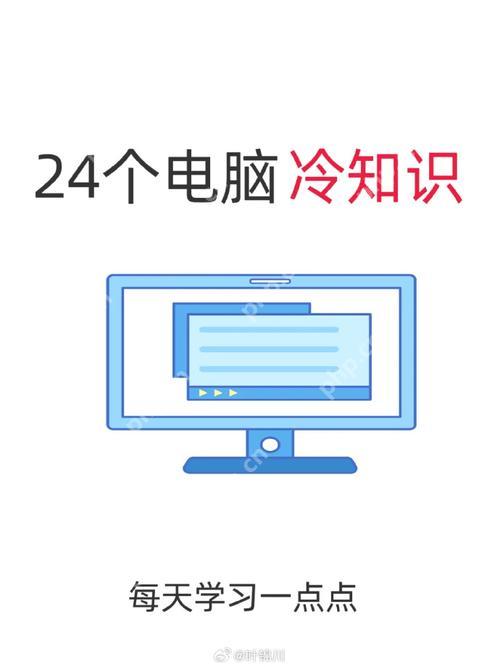
要在Windows系统上设置每天自动关机,你可以使用任务计划程序来创建一个定时任务。具体步骤是:打开任务计划程序,创建基本任务,选择每日触发,设置你希望的关机时间,然后在操作中选择“启动程序”,输入“shutdown /s /t 0”来执行关机操作。
Windows任务计划程序是一个强大的工具,可以帮助你自动执行各种任务,包括每天自动关机。首先,打开任务计划程序,可以通过在开始菜单中搜索“任务计划程序”找到它。接着,点击“创建基本任务”,给你的任务命名,比如“每天自动关机”。在触发器部分,选择“每日”,然后设置你希望电脑自动关机的时间。在操作部分,选择“启动程序”,在“程序或脚本”框中输入“shutdown”,在“添加参数”框中输入“/s /t 0”。这样设置后,系统会在你指定的时间自动关机。这个方法不仅适用于关机,也可以用于其他定时任务,如启动应用程序或备份文件。
在设置定时任务时,重复执行是常见的需求。除了每天执行,你还可以设置每周、每月或特定日期执行。任务计划程序允许你设置多个触发器,这样你可以根据需要灵活安排任务的执行时间。例如,你可以设置一个任务在工作日每天晚上10点执行,而在周末则在中午12点执行。另外,你可以使用“重复任务”选项,让任务在特定时间段内重复执行,比如每小时一次。这种灵活性使得任务计划程序成为管理重复任务的理想工具。
为了确保定时任务的可靠性和稳定性,有几点需要注意。首先,确保你的电脑在任务执行时间是开机状态。如果电脑处于睡眠或休眠模式,任务可能无法执行。其次,定期检查任务计划程序中的任务是否正常运行,可以通过查看任务历史记录来确认。另外,考虑到系统更新或软件冲突可能影响任务执行,可以设置任务在失败时自动重试。最后,备份你的任务计划,以防系统重装或故障时丢失设置。这些措施可以帮助你维持任务的稳定性和可靠性。
以上就是每天自动关机怎么设置?Windows系统定时任务重复执行技巧的详细内容,更多请关注php中文网其它相关文章!

每个人都需要一台速度更快、更稳定的 PC。随着时间的推移,垃圾文件、旧注册表数据和不必要的后台进程会占用资源并降低性能。幸运的是,许多工具可以让 Windows 保持平稳运行。




Copyright 2014-2025 https://www.php.cn/ All Rights Reserved | php.cn | 湘ICP备2023035733号